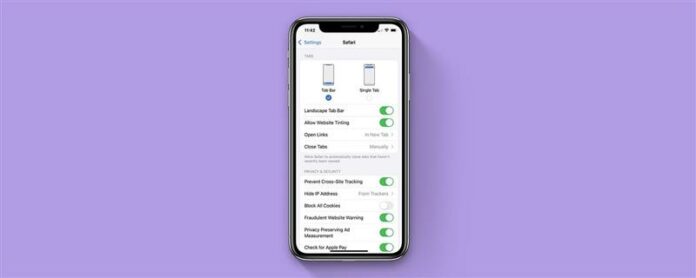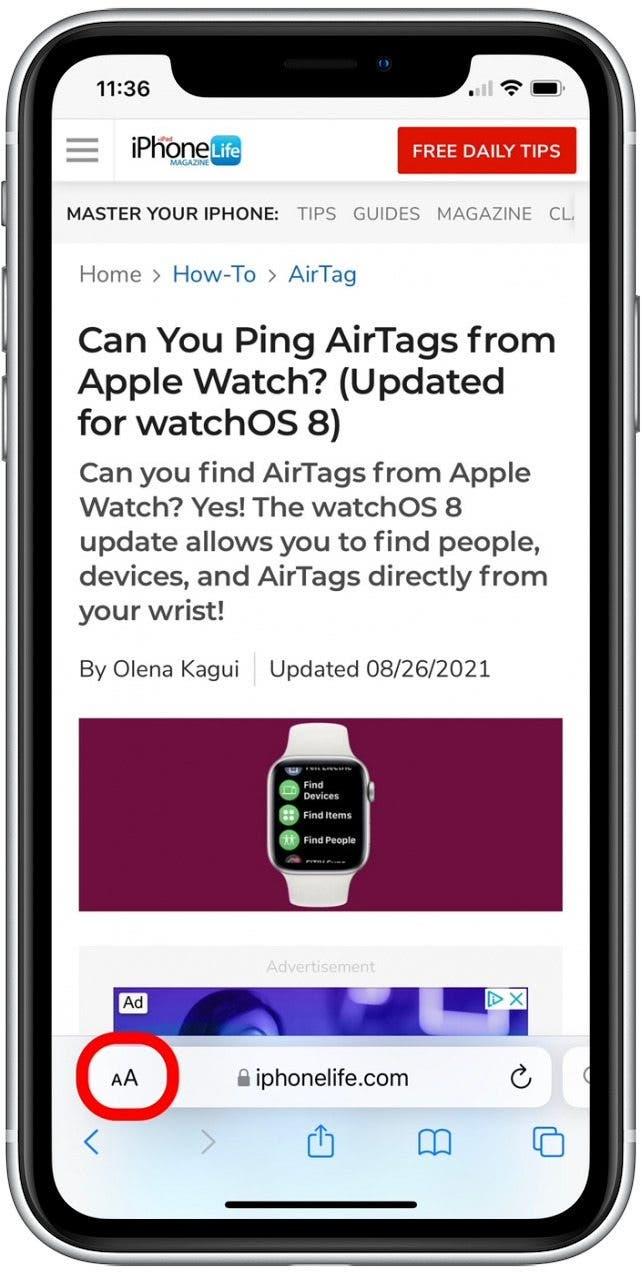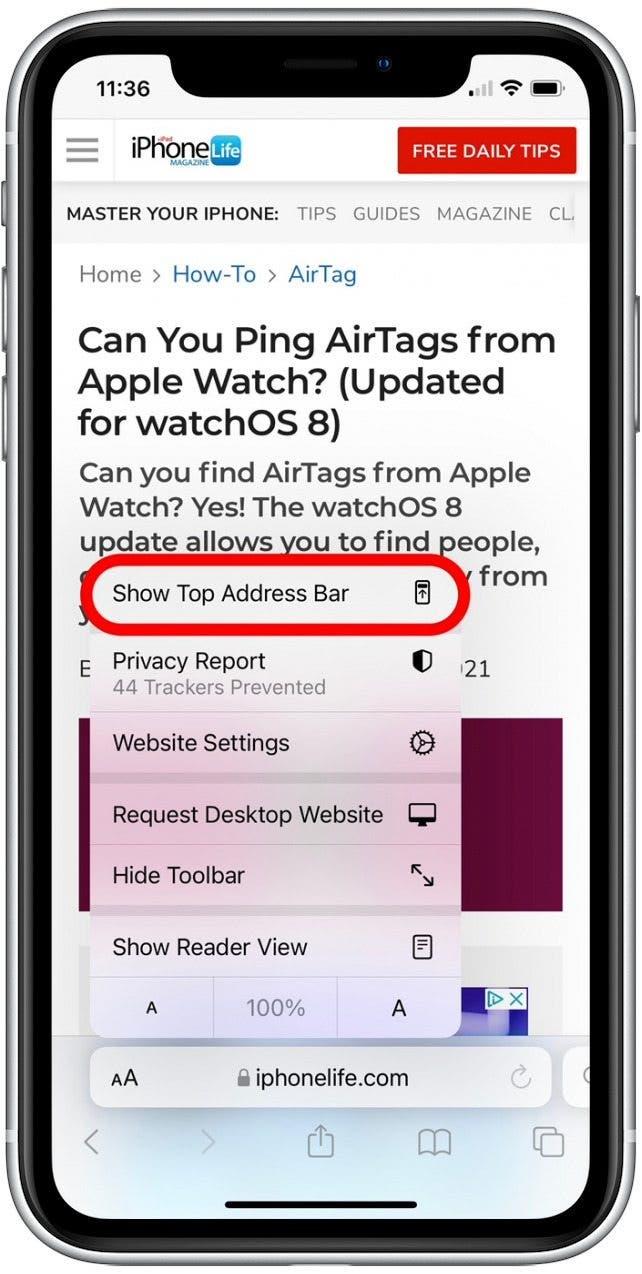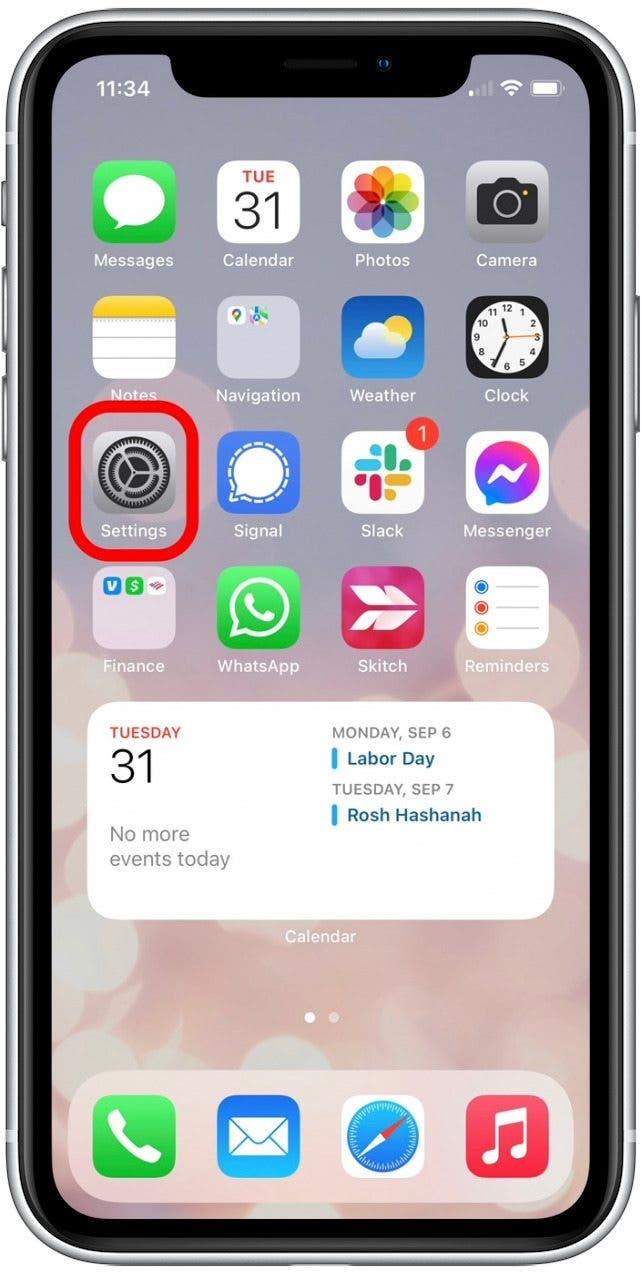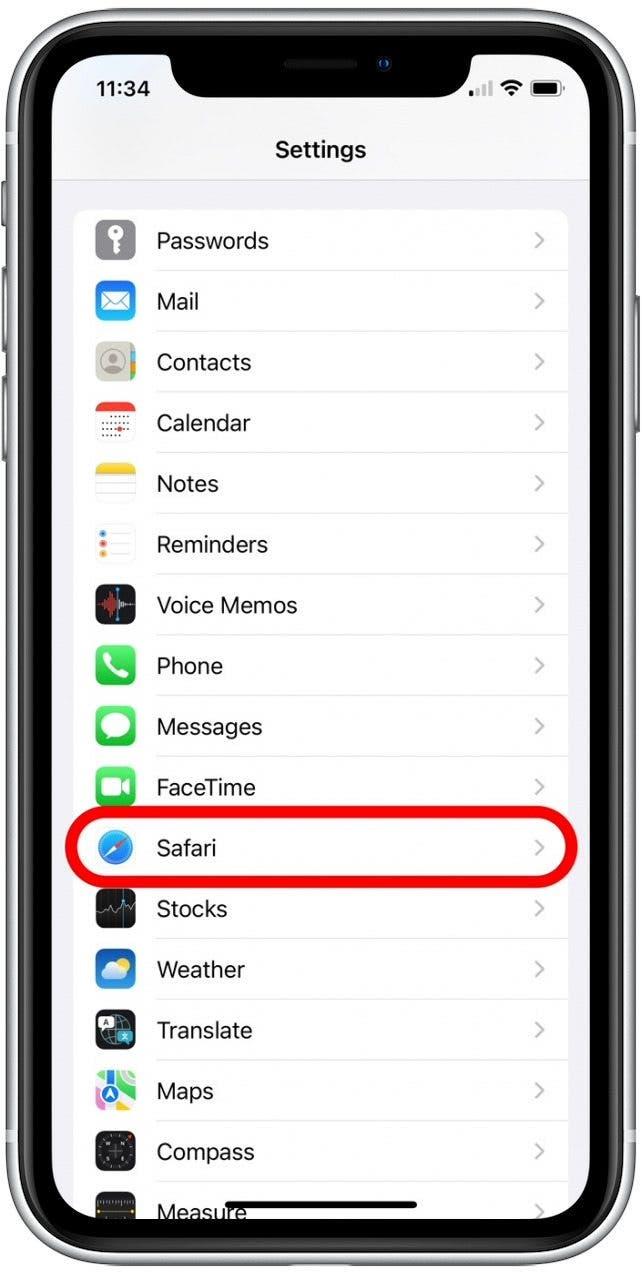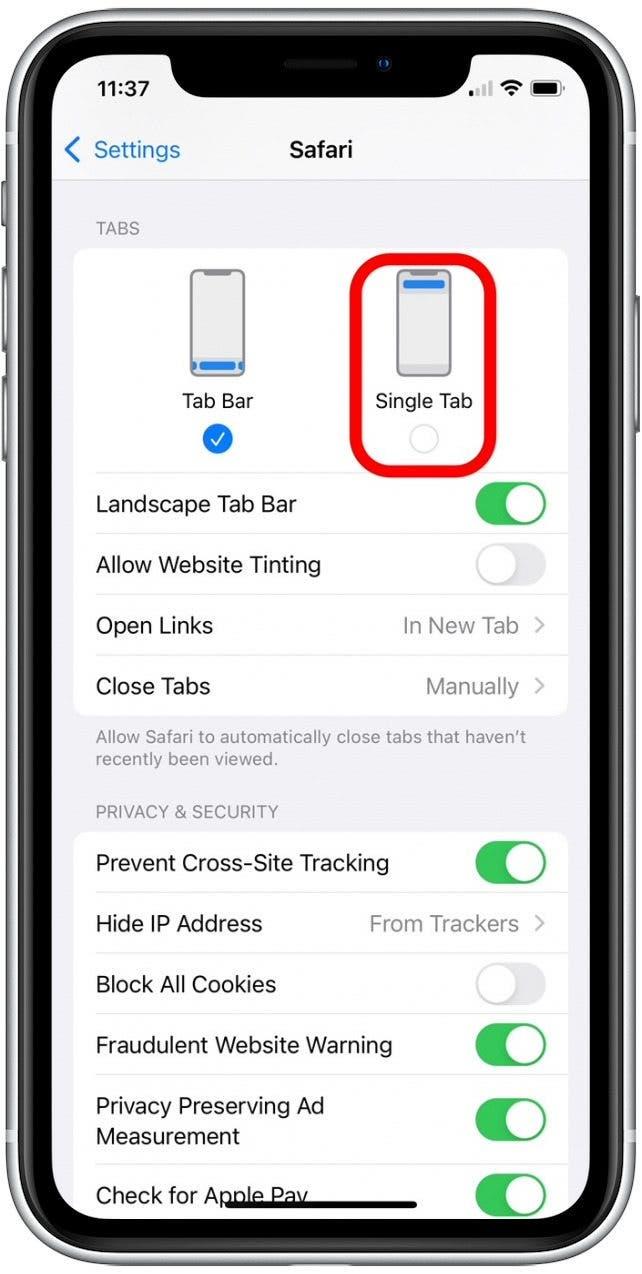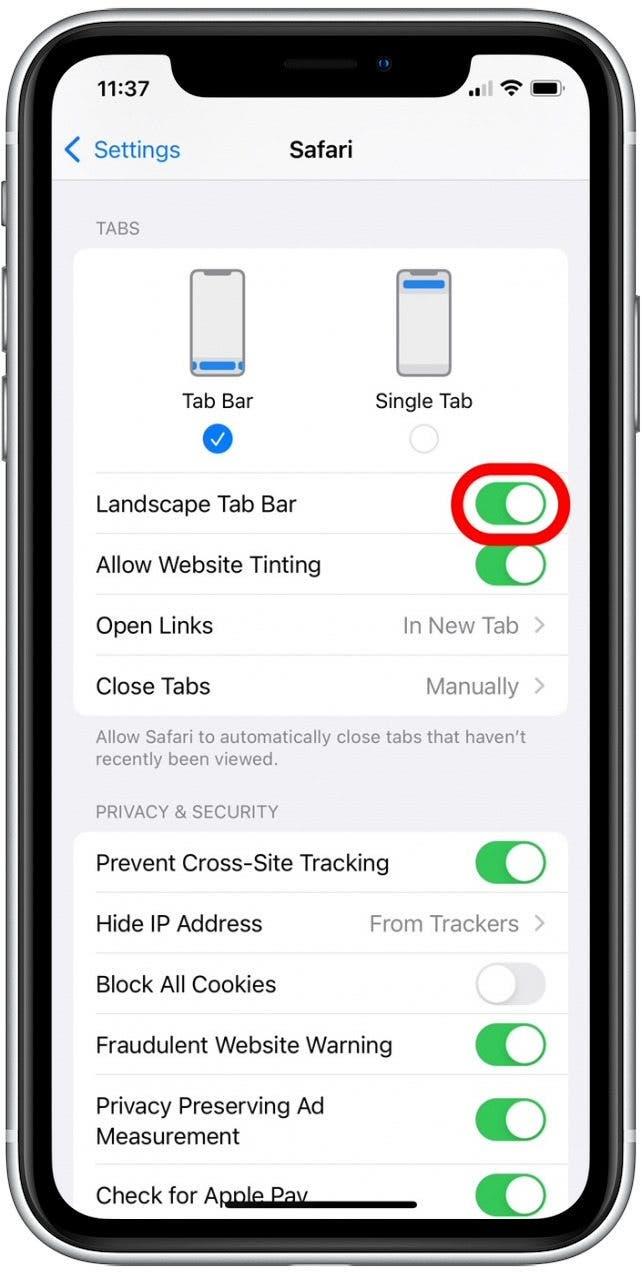Con iOS 15 Safari, l’app ha un layout completamente nuovo che apporta molti aggiornamenti al modo in cui navighi nell’app. In Safari, la barra degli indirizzi si trova ora nella parte inferiore dello schermo del tuo iPhone e le schede con orientamento orizzontale verranno ora visualizzate in un elenco nella parte superiore. Se ritieni che questi aggiornamenti siano scomodi e desideri ripristinare il layout Safari di iOS 14 precedente, ti mostreremo come fare!
Salta a:
- Sposta la barra degli indirizzi nella parte superiore di Safari
- Rimuovi la barra delle schede dalla visualizzazione orizzontale di Safari
Sposta la barra degli indirizzi nella parte superiore di Safari
Spostare la barra di ricerca nella parte inferiore dello schermo è stato uno dei maggiori cambiamenti a Safari in iOS 15. Fortunatamente, se non ti piace questo cambiamento, puoi ripristinarlo! Safari ora ha due modalità di scheda: scheda singola e barra delle schede. Con la modalità Scheda singola, la barra degli indirizzi Apple viene visualizzata nella parte superiore di Safari e devi toccare l’icona della scheda per passare da una scheda all’altra. Con la modalità Barra delle schede, la barra degli indirizzi dell’URL viene visualizzata in basso e puoi scorrere tra le schede di Safari aperte. Di seguito, illustreremo come riportare la barra degli URL nella parte superiore della pagina in Safari.
Come spostare la barra degli indirizzi in alto in Safari (scorciatoia)
Forse ti ritrovi a scorrere accidentalmente tra le schede o trovi disorientante avere la barra degli URL nella parte inferiore dello schermo. Qualunque sia la tua ragione, questo è il modo più veloce per passare alla modalità Scheda singola e spostare la barra di ricerca nella parte superiore di Safari durante la navigazione.
- Apri Safari e vai a una pagina web.
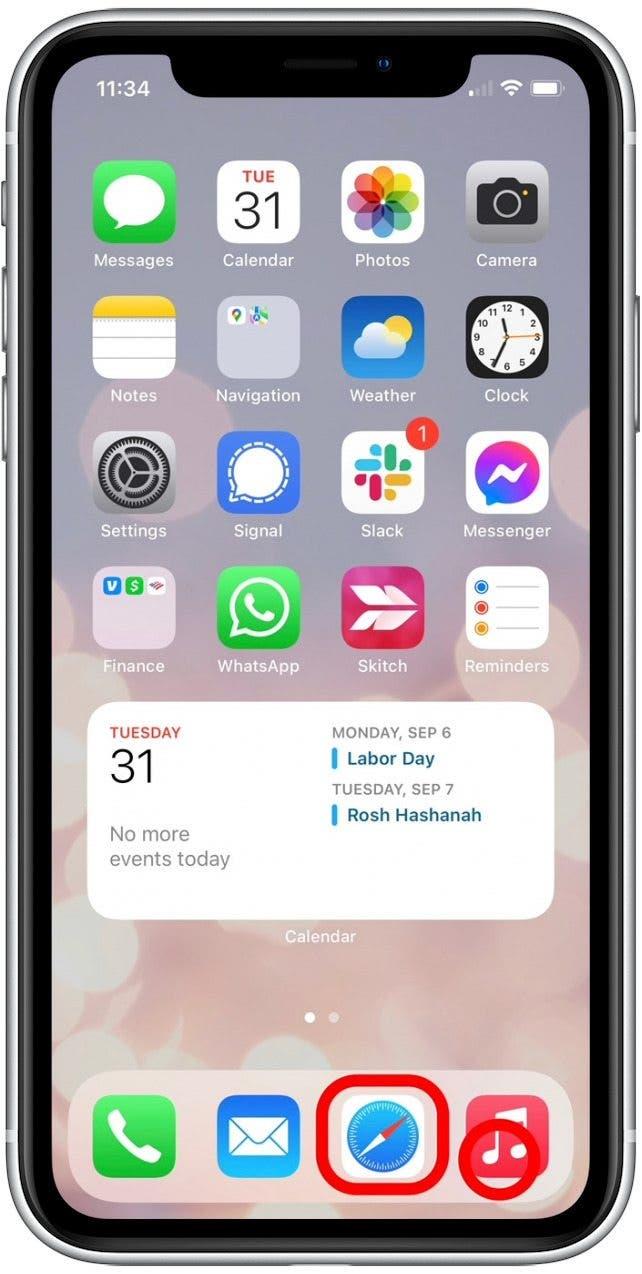
- Tocca l’icona “aA” nella barra degli indirizzi.

- Tocca Mostra barra degli indirizzi in alto.

Ora la tua barra di ricerca Apple verrà visualizzata nella parte superiore dello schermo. Se cambi idea e desideri tornare alla modalità Barra delle schede (essere in grado di scorrere tra le schede è piuttosto utile!), Segui i passaggi precedenti e tocca Mostra barra delle schede in basso.
Come posizionare la barra di ricerca del sito Web in alto nelle Impostazioni
Questo è un metodo diverso per regolare la stessa impostazione mostrata nella scorciatoia sopra. Di seguito, tratteremo come spostare la barra di ricerca dell’iPhone o dell’iPad in alto in Impostazioni.
- Apri l’app Impostazioni.

- Tocca Safari.

- Tocca Scheda singola.

Rimuovi la barra delle schede dalla visualizzazione orizzontale di Safari
La barra delle schede orizzontale in Safari mostra le schede aperte nella parte superiore dello schermo e ti consente di toccarle e passare da una all’altra, proprio come faresti sul laptop. Questo è un aggiornamento utile, in quanto significa che non è più necessario toccare l’icona della scheda per cambiare scheda durante la navigazione in modalità orizzontale. Tuttavia, se ritieni che la barra delle schede orizzontale stia affollando lo schermo e limitando il tuo stile, puoi disabilitare questa funzione:
- Apri l’app Impostazioni.

- Tocca Safari.

- Tocca l’interruttore accanto a barra delle schede Orizzontale per disabilitarlo.

Questo è tutto quello che c’è da fare! Dopo aver regolato queste impostazioni di Safari di iOS 15, tornerai al layout di navigazione precedente che conosci e ami. Puoi anche imparare come personalizzare la pagina iniziale di Safari per mostra le informazioni di cui hai bisogno.